Win7操作步骤如下:
第一步:首先在网上下载Windows7的系统镜像文件!
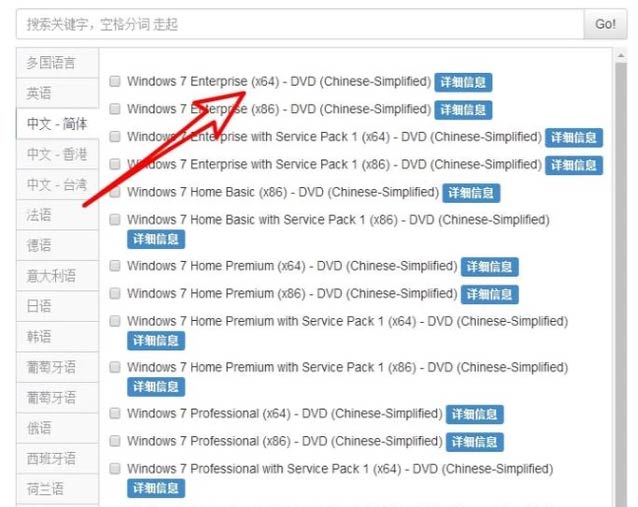
第二步:接着我们把下载好的Windows7系统加载到软碟通中!
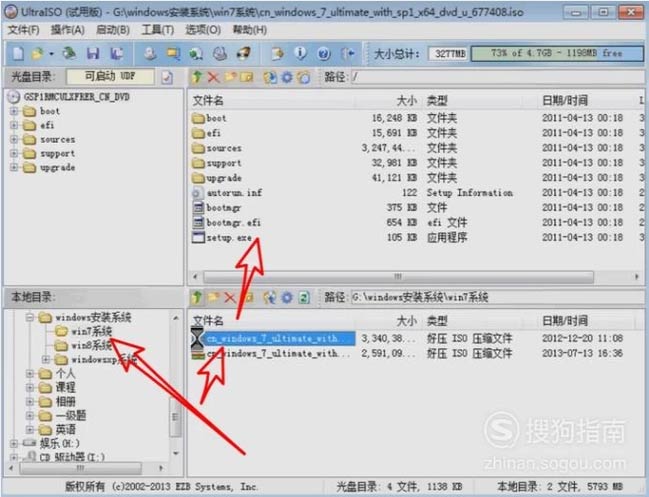
第三步然后打开软碟通的启动项,点击写入映像!
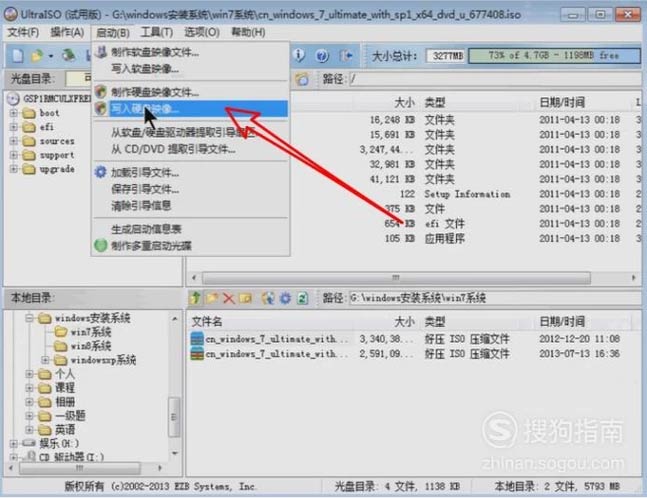
第四步:把我们准备的U盘插入到电脑上面,在写入硬盘映像页面,我们点击左侧的格式化,把我们的优盘先格式化一下!


第五步:U盘格式化完毕之后,我们点击写入,写入工作很快就能完成!


第六步:U盘启动盘制作完成之后,我们重新启动电脑,在电脑重启的过程中,我们按键盘上的面的F9,然后选择从U盘启动!
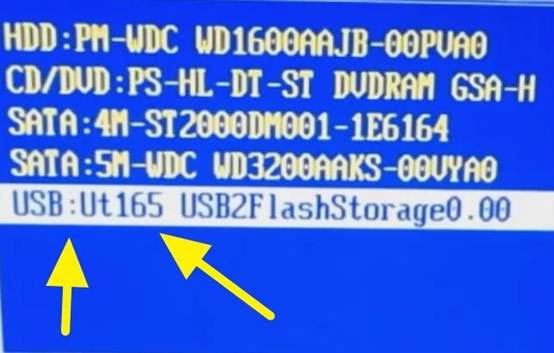
第七步:接下来电脑就开始自动的安装Windows7系统,这个 大概需要30分钟左右,系统安装之后,电脑自动进入到系统的桌面,我们就可以开始的使用电脑了!


第八步:添加图标:
进入桌面后,鼠标右击,点击“个性化”,选择“更改桌面图标”后,选中“计算机”和“网络”点击“确定”后,计算机和网络图标出现在桌面;

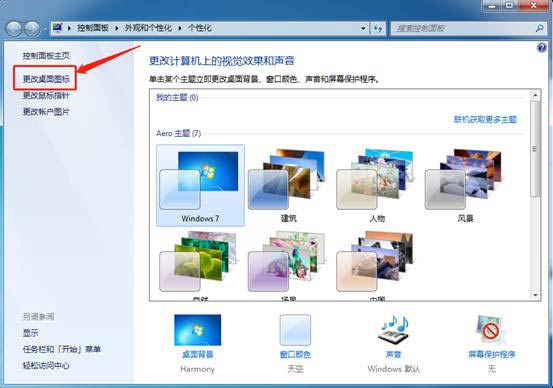
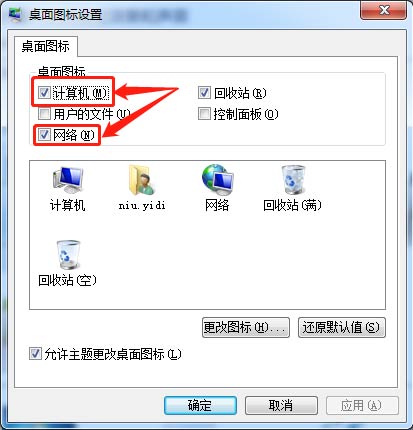

同创双子为企业保驾护航
专注数字化方案建设,推动智慧企业生态圈的升级发展





